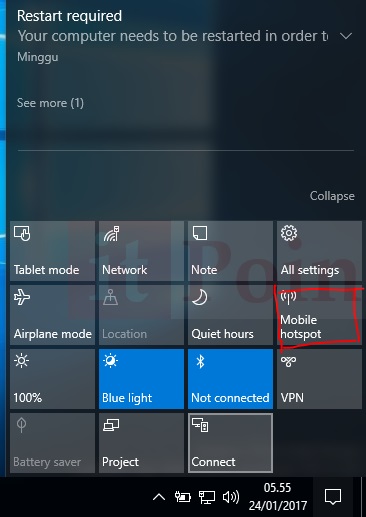Dimulai dengan Update Anniversary, pengguna Windows 10 dapat dengan cepat dan mudah mengaktifkan fungsi mobile WiFi hotspot. Akhirnya Anda dapat berbagi koneksi Internet Anda melalui Wi-Fi. PC Anda dapat melayani sambungan mobile hotspot sampai dengan 8 perangkat lain.
Inilah cara mengaktifkan mobile hotspot WiFi di Windows 10 tanpa software
PC atau perangkat Anda harus memiliki Wi-Fi untuk berbagi koneksi. Bagusnya, koneksi yang Anda bagi ke perangkat cukup fleksibel. Anda bisa berbagi melalui Ethernet (kabel), Wi-Fi, atau koneksi seluler. Misalnya, PC Anda sekarang terkoneksi dengan sebuah router melalui sambungan Wi-Fi. Setelah itu Anda ingin berbagi koneksi dengan perangkat lain menggunakan Wi-Fi juga. Tidak perlu software pihak ketiga yang mahal. Anda tidak usah repot menginstal software apapun karena Windows 10 sudah menyediakan fitur mobile hotspot.
Cara Pertama
Klik Action Center > Mobile Hotspot
Cara Kedua
Untuk mengaktifkan berbagi koneksi Wi-Fi (mobile hotspot), arahkan ke Settings > Network & Internet > Mobile hotspot.
Sekarang, aktifkan pilihan “Share my Internet connection with others” (Bagi koneksi internet saya dengan orang lain).
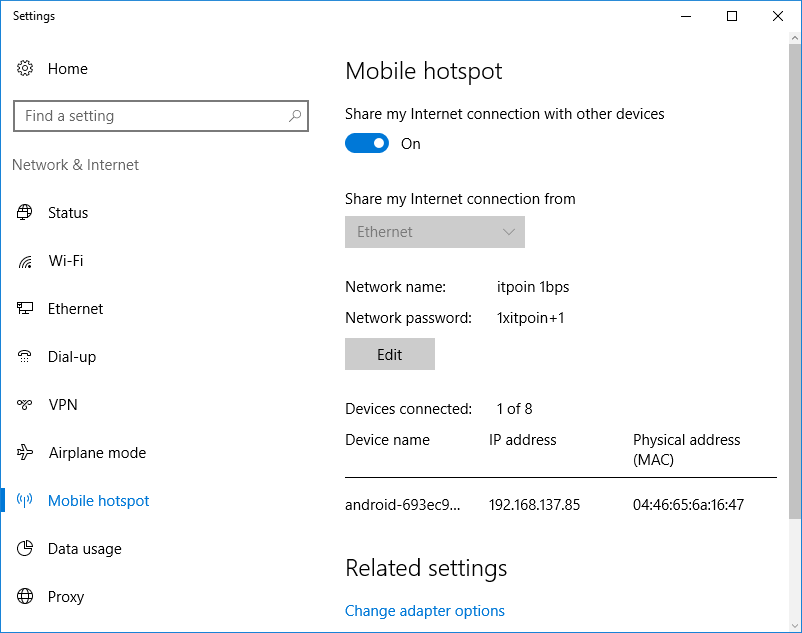 Secara default, Windows 10 otomatis memberikan nama jaringan mobile hotspot (SSID) dan password. Jika Anda ingin mengubahnya, pilih tombol Edit dan ketik nama jaringan dan password sesuai dengan keinginan Anda.
Secara default, Windows 10 otomatis memberikan nama jaringan mobile hotspot (SSID) dan password. Jika Anda ingin mengubahnya, pilih tombol Edit dan ketik nama jaringan dan password sesuai dengan keinginan Anda.
Mobile hotspot Anda sekarang akan muncul / terdeteksi oleh perangkat lain yang masih berada dalam jangkauan.
Jumlah perangkat yang telah tersambung dapat Anda lihat pada informasi Device connected. Selain itu, identitas perangkat yang tersambungpun ditampilkan. Anda akan melihat informasi tentang Nama perangkat, alamat IP, dan alamat fisik (MAC). Sesederhana itu.
Saat ini pengguna belum bisa membuat lebih banyak pengaturan. Misalnya memutuskan koneksi perangkat, menentukan lama koneksi, atau mengatur bandwidth internet. Menurut saya fitur seperti tidak diperlukan karena koneksi internet yang Anda bagi bukanlah untuk bisnis. Berbagi koneksi seperti ini hanya dalam skala kecil, mungkin di kantor, kafe, atau kampus/sekolah.
Jangan lupa untuk menonaktifkan fitur ini ketika Anda selesai berbagi.
Catatan: Jika Anda tidak melihat fitur Mobile hotspot maka silahkan upgrade Windows 10 ke versi yang lebih baru. Pada tutorial ini saya menggunakan Anniversary Update: Windows 10 Versi 1607 (Build 14393.105)
Solusi beberapa masalah terkait mobile hotspot Windows 10 silahkan ikuti tutorial dalam artikel berikut.